Une signature numérique est une technique mathématique utilisée pour valider l'authenticité et l'intégrité d'un message numérique. Une signature numérique est l'équivalent d'une signature manuscrite. En réalité, les signatures numériques sont bien plus sécurisées. Le rôle d'une signature numérique consiste à se prémunir contre toute intrusion ou toute usurpation d'identité dans les communications numériques. Dans de nombreux pays, comme aux États-Unis, les signatures numériques ont le même poids juridique que les signatures traditionnellement apposées aux documents papier. Il arrive même que le gouvernement américain publie des versions électroniques de ses budgets, lois et projets de loi dotées de signatures numériques.
Alice et Bob partagent une paire de clés RSA (clé publique et clé privée). Chacun utilise sa clé privée pour signer un document juridique. Ils s'envoient ensuite les documents l'un à l'autre. Alice et Bob peuvent tous deux vérifier leurs signatures réciproques à l'aide de la clé publique. Ils doivent également convenir d'un exposant de chiffrement public partagé (un nombre premier public partagé) pour effectuer les calculs nécessaires.
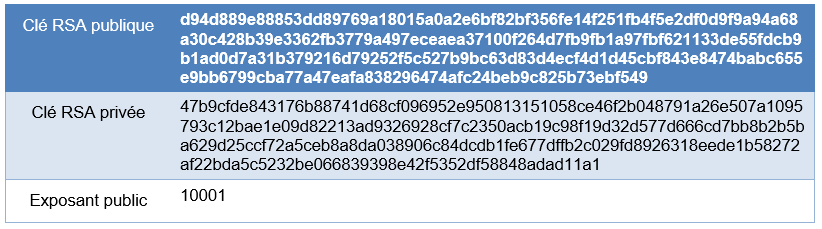
Alice signe le document juridique, puis l'envoie à Bob à l'aide de la clé publique et de la clé privée RSA du tableau ci-dessus. Bob doit alors vérifier la signature numérique d'Alice afin de s'assurer de l'authenticité du document numérique.
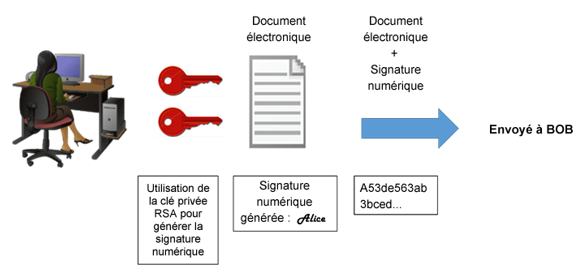
- Vérifiez la signature numérique.
Bob reçoit le document avec la signature numérique du tableau ci-dessous.
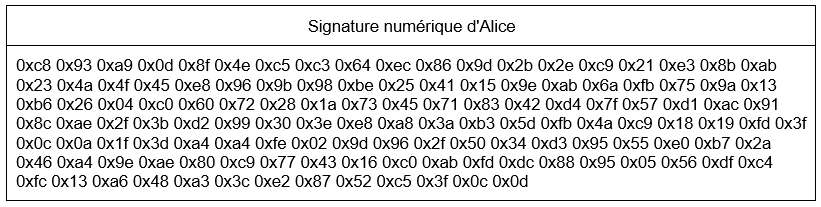
Cliquer sur l'URL: http://nmichaels.org/rsa.py pour utiliser l'outil RSA en ligne et vérifier l'authenticité de la signature numérique d'Alice.
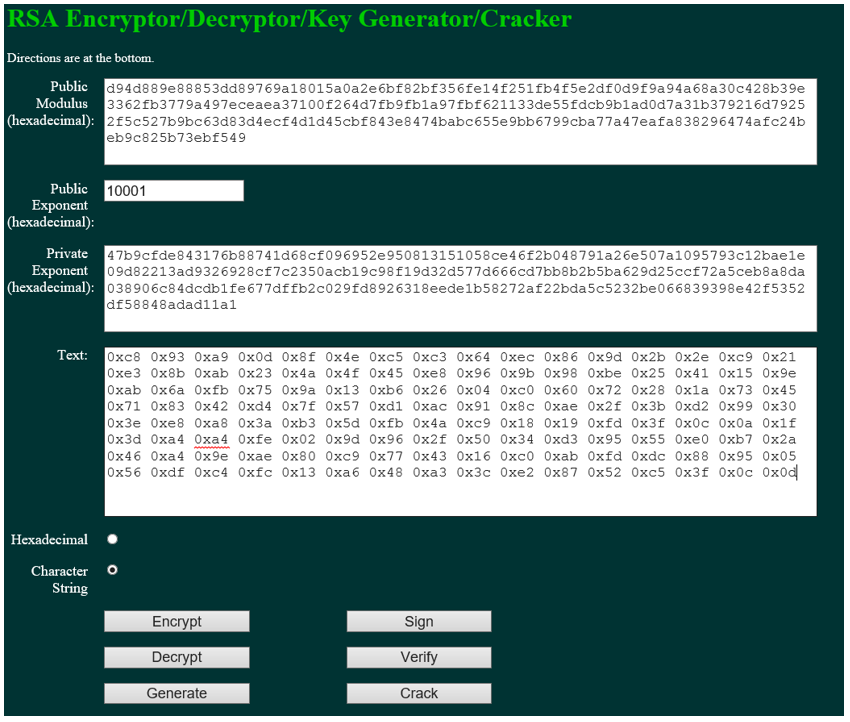
- Copiez et collez les clés publique et privée du ci-dessus dans les cases Module public et Exposant privé sur le site web, comme illustré ci-dessus.
- Assurez-vous que l'exposant public est 10 001.
- Collez la signature numérique d'Alice copiée sur le tableau 2 dans le champ de texte du site web en suivant l'exemple ci-dessus.
- Bob peut alors vérifier la signature numérique en cliquant sur le bouton Vérifier au milieu du bas de la page du site web. Le nom d'Alice doit s'afficher.
- Générez une signature de réponse.
Bob reçoit et vérifie le document électronique d'Alice accompagné de sa signature numérique. Il crée alors un document électronique et génère sa propre signature numérique à l'aide de la clé RSA privée du tableau précedent.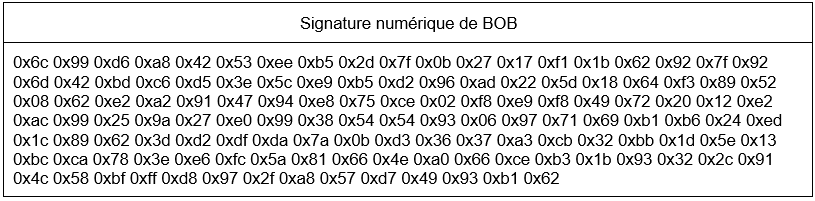
Bob envoie le document électronique et la signature numérique à Alice.
- Vérifiez la signature numérique.
- Copiez et collez les clés publique et privée du premier tableau ci-dessus dans les cases Module public et Exposant privé sur le site web.
- Assurez-vous que l'exposant public est 10 001.
- Collez la signature numérique de Bob copiée sur le dernier tableau dans le champ de texte du site web en suivant l'exemple ci-dessus.
- Alice peut alors vérifier la signature numérique en cliquant sur le bouton Vérifier au milieu du bas de la page du site web. Le nom de Bob doit s'afficher.
- Créez votre propre signature numérique
Maintenant que vous avez vu comment fonctionnent les signatures numériques, vous pouvez créer la vôtre.
- Générez une nouvelle paire de clés RSA.
Accédez au site web de l'outil, puis générez une nouvelle paire de clés RSA (clé publique et clé privée).
- Effacez le contenu des champs Module public, Module privé et Texte. Utilisez simplement votre souris pour surligner le texte, puis appuyez sur la touche « supprimer » ou Suppr de votre clavier.
- Assurez-vous que le champ « Exposant public » contient la valeur 10 001.
- Générez un nouveau jeu de clés RSA en cliquant sur le bouton Générer au milieu du bas de la page du site web.
- Copiez les nouvelles clés dans le tableau ci-dessous.
 Saisissez votre nom complet dans le champ Texte, puis cliquez sur Signer.
Saisissez votre nom complet dans le champ Texte, puis cliquez sur Signer.

